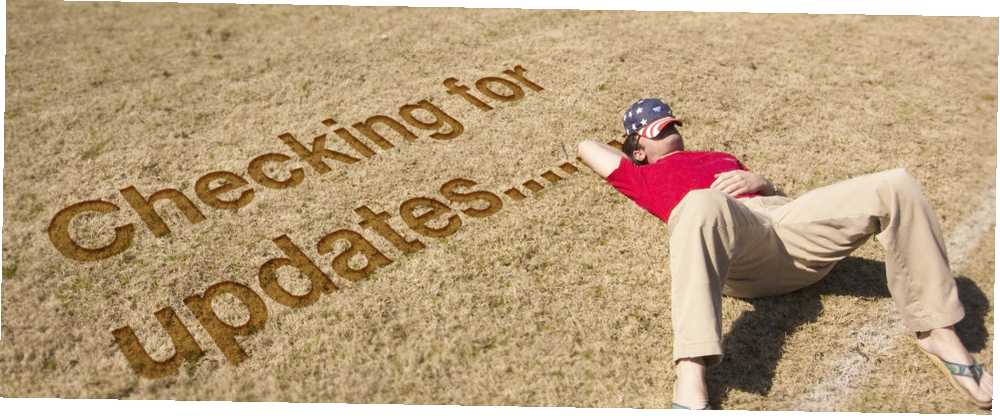
Gabriel Brooks
0
2511
287
Teoride, Windows Update, kullanıcıların bilgisayarlarını Microsoft'un en yeni yamalarıyla güncel tutmaları için uygun bir yoldur. Ne yazık ki, her zaman amaçlandığı gibi çalışmaz ve bu, Windows Güncellemesinden nefret etmenin birçok nedeninden yalnızca biridir. Bu Neden Windows Güncellemesinden Nefret Ediyoruz. Bu Neden Windows Güncellemesinden Nefret Ediyoruz. kötü. Gavin, hepimizin Windows Update'ten nefret ettiğini ve buna karşı neler yapabileceğinizi inceliyor.. .
Belirli bir paketin yüklenmesini tamamlamada yeni güncelleştirmeleri denetlerken, asılmadan Windows Update'in çalışmayı durdurabilmesinin sayısız yolu vardır. Sonuç olarak, izlenecek en iyi eylem planını belirlemek bazen zor olabilir.
İşte Windows Update'i takılmadı almak için kullanabileceğiniz çeşitli yöntemler.
1. Windows Update Sorun Gidericiyi kullanın
Microsoft'un resmi Windows Update Sorun Gidericisinin, yardımcı programla ilgili sorunlarınızı çözme garantisi yoktur, ancak başlamak için iyi bir yerdir. Durumunuzla tam olarak başa çıkmasa bile, yapılması gerekenler hakkında size bir fikir verebilir..
[Artık Kullanılamaz] aracını indirebilir ve aşağıda listelenen çözümlere geçmeden önce herhangi bir yardım sunup sunmadığını görebilirsiniz.
2. Önbelleği Temizle
Güncelleme kurulumunuz art arda başarısız olursa, sisteminizin indirdiği dosyaların işlemin bir noktasında bozulmuş olma ihtimali yüksektir. Bunu düzeltmenin en iyi yolu Windows Update önbelleğini temizlemektir.
Başlamak için yazın “Komut istemi” arama çubuğuna (Windows tuşu + Q), uygun sonucu sağ tıklayın ve Yönetici olarak çalıştır.
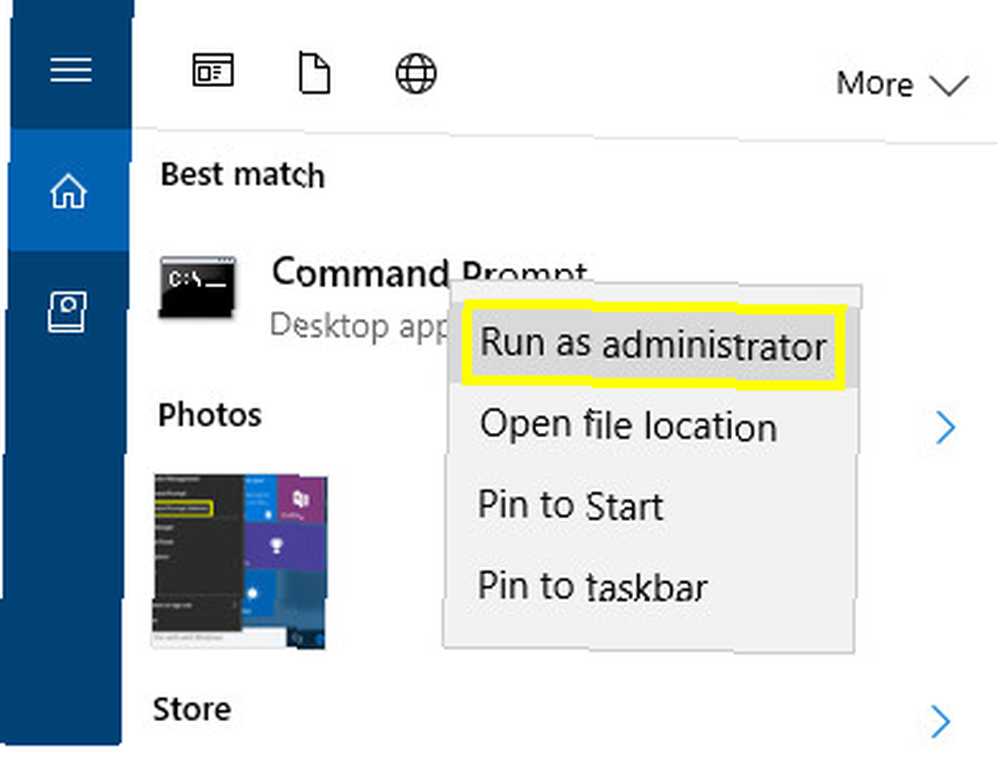
Komut İstemi penceresine aşağıdaki metni girin:
net stop aracıBu, Windows Update hizmetini durduracak 7 Windows 10'da Windows Güncellemesini Geçici Olarak Kapatmanın Yolları 10 Windows 7'de Windows Güncellemesini Geçici Olarak Kapatmanın Yolları 10 Windows Update'de sisteminizi yamalı ve güvende tutar. Windows 10'da, gizli ayarları ve ayarları bilmiyorsanız, Microsoft'un zamanlamasının insafına kalırsınız. Bu nedenle, Windows Update'i kontrol altında tutun. bilgisayarınızda çalışan. Ardından, bir Dosya Gezgini penceresi açın, Windows'un yüklü olduğu sürücüye gidin ve Windows> Yazılım Dağıtımı> İndirme. Tıkla Görünüm sekmesini ve etiketli kutunun etiketlendiğinden emin olun. Gizli Öğeler işaretlendi.
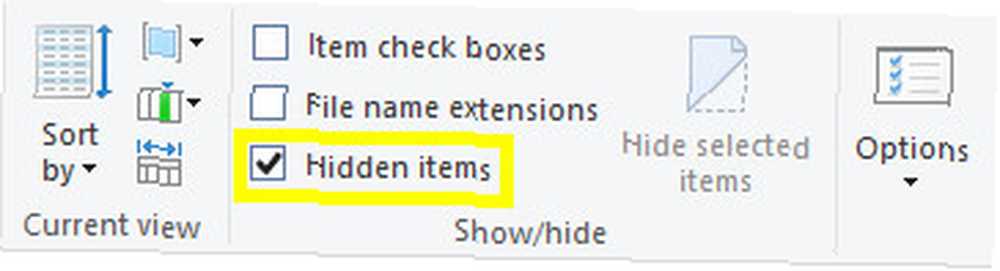
Klasördeki tüm öğeleri seçin ve silin - bu noktada, işaretini kaldırabilirsiniz. Gizli Öğeler eğer istersen kutu. Yeni bir tane aç Komut istemi ve aşağıdaki metni girin:
net start wuauservBu, Windows Update işlemini bir kez daha başlatır. Umarım, sürece müdahale edebilecek dosyaları kaldırdığımızdan, şimdi beklendiği gibi çalışacaktır..
3. Servis Konsolu'nu kullanın
Windows Update yeni güncellemeleri kontrol ederken durma noktasına yavaşlarsa, işlemi atlamak için servis konsolundan yararlanabilirsiniz. Erişmek için, ara “Hizmetler” bilgisayarınızda ve beliren masaüstü uygulamasını seçin..
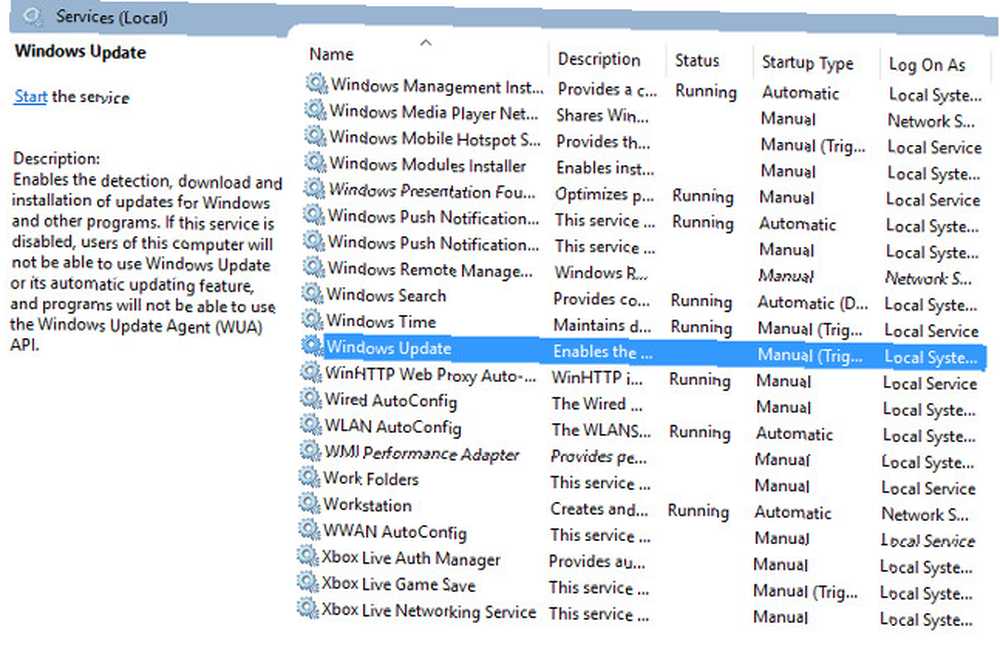
Bul Windows güncelleme servisine sağ tıklayın ve Tekrar başlat. Bu işlem süreci bir sonraki adıma atmalı veya bir ilerleme çubuğunun tamamlanan kısmına eklemelidir - kontrol tamamlanmadan önce bu adımı birkaç kez tekrarlamanız gerekebilir.
4. Otomatik Güncelleştirmeleri Kapat
Sorunlarınız yükleme işleminde başarısız olan bir güncellemeden kaynaklanıyorsa, işlemin daha fazla soruna neden olmamasını sağlamak için otomatik güncellemeleri kapatmak faydalı olabilir. Kendi aygıtlarına bırakıldığında, Windows bir hata bulması durumunda güncellemeleri geri alarak yükleme paketini art arda indirmeyi dener.
Aç Ayarlar uygulama ve baş Güncelleme ve güvenlik.
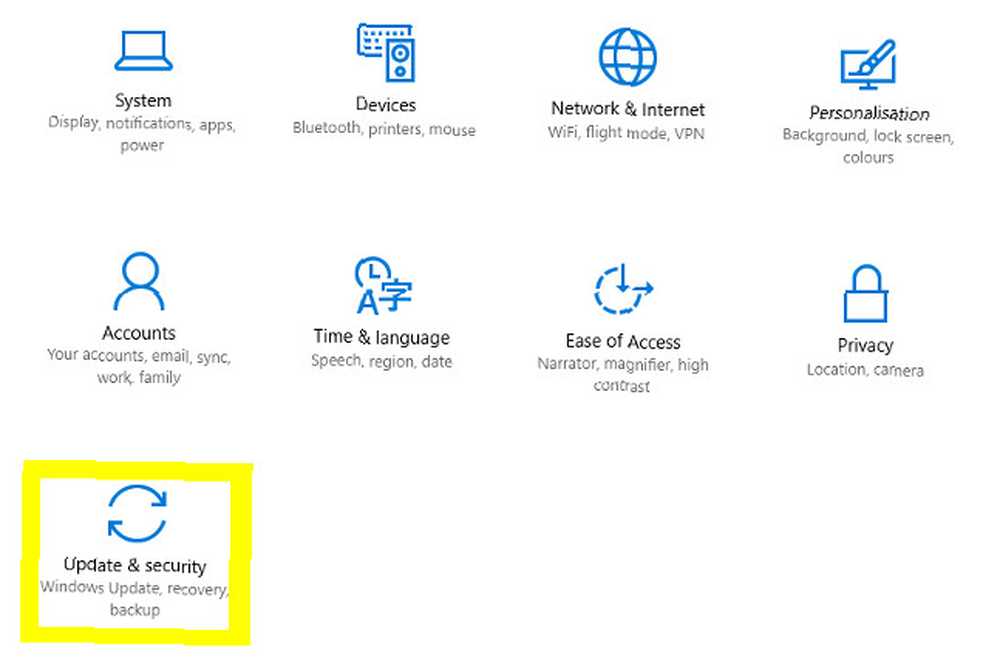
Başına Windows güncelleme bölüm ve seçin Gelişmiş seçenekler, sonra tıklayın Güncellemelerin nasıl yayınlanacağını seçin.
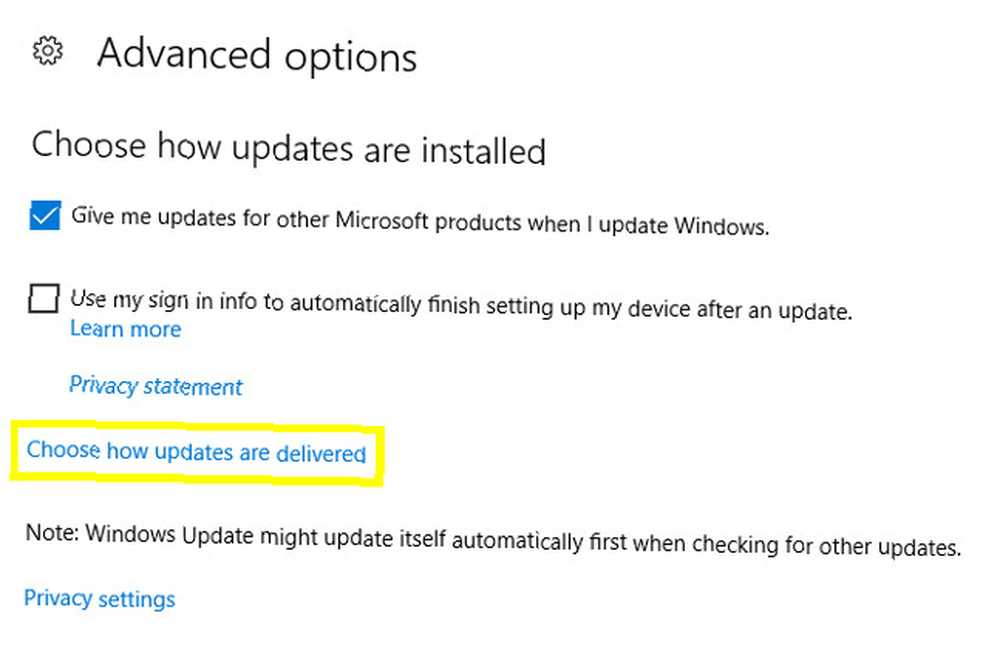
Otomatik yüklemeleri devre dışı bırakmanıza izin veren bir seçenek bulmalı ve bunun yerine bilgisayarınızı yükleme işlemine başlamadan önce sizi uyarması için zorlamalısınız..
Kurulum tamamlanmadan önce sistemin sizi bilgilendirmesi gerektiğinden, hangi güncellemelerin soruna neden olduğunu takip etmek kolaydır. Bu sorunu tamamen düzeltmeyebilir, ancak kesinlikle tanıyı kolaylaştırabilir.
5. Windows 7 Düzeltme Ekini El İle Uygulama
Windows Update hala Windows 7 ile çalışan kullanıcılar için özellikle sorunlu olabilir 3 Windows 10 ve Geri Alma'yı Windows 7 veya 8.1'e İndirme Süreleri 3 Süresiz Olarak Windows 10 ve Geri Alma'yı Windows 7 veya 8.1'e İndirme Süreleri Süresiz Olarak Windows'a Yükseltdiniz 10 ücretsiz bir kopyasını almak için ya da zorla yükseltildi. Şimdi veya daha sonra indirgemenize yardımcı olacak ve yükseltme işleminiz başarısız olursa sizi kurtaracak üç püf noktası paylaşıyoruz. . Bir süredir güncellenmemiş olan yeni yüklemeler ve sistemler, yeni güncellemeleri kontrol etmek için birkaç saat sürebilir, ancak neyse ki basit bir düzeltme var..
Tartışmadan yorumlar MELERIX'in tartışmadan yorumu "Windows Update'in utancı".İşletim sistemini elle yamalamak, tam olarak ne aradığınızı bilmiyorsanız, boşuna bir egzersiz olabilir. Windows Update için geliştirmeler içeren bu yamayı indirin ve bilgisayarınıza yükleyin. Windows Update bir kez daha normal çalışmalı.
6. AutoPatcher kullanın
Otomatik Toplayıcı, hangi güncelleştirmelerin uygulandığı ve bunların nasıl yüklendiği üzerinde daha yüksek bir denetim düzeyi sağlayan Windows Update'e üçüncü taraf bir alternatiftir. Çevrimdışı bir yüklemeden önce dosyaları indirme ve geleceğe yönelik güncelleştirmeleri zamanlama yeteneği gibi Microsoft'un çözümüne yönelik bir dizi avantaj sunar.
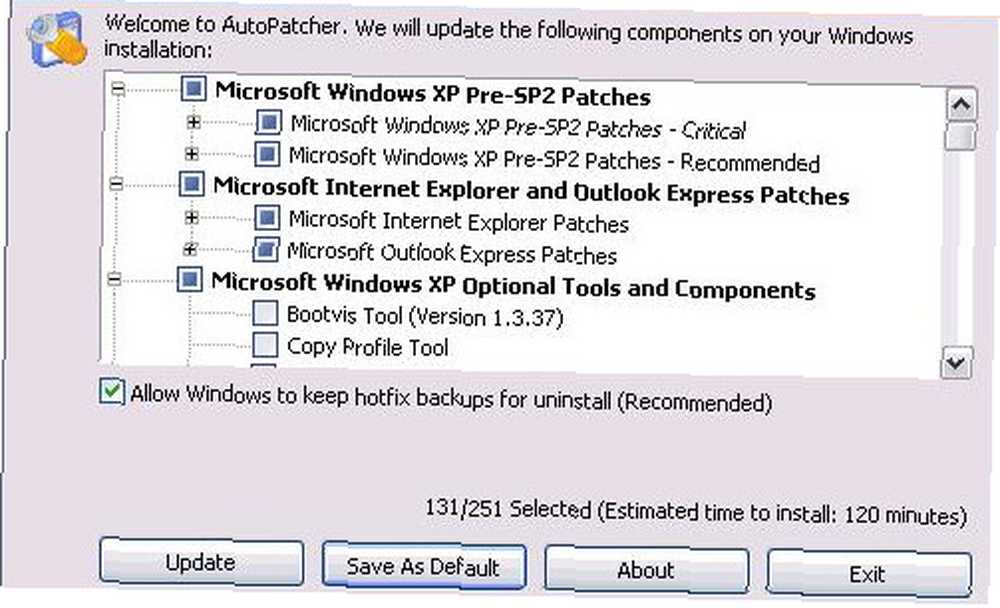
Yazılım, tüm kurulum paketlerini doğrudan Microsoft sunucularından indirerek içeriğinin yasal olduğundan ve bilgisayarınıza zarar vermeyeceğinden emin olur. Bununla birlikte, resmi olarak onaylanmış bir Windows ürünü olmadığından, kullanıcıların AutoPatcher'ın Windows Update'in yapmadığı riskleri taşıdığının farkında olmaları gerekir..
AutoPatcher, Windows XP, Windows Vista, Windows 7 ve Windows 8 için kullanılabilir - bir Windows 10 sürümü görünüşte uygulanabilir, ancak yazım zamanı itibariyle oluşturulmamıştır.
7. Haberleri kontrol et
Windows Update sorunları yaşıyorsanız - özellikle Windows 10'da - bir Google araması yapmak ve başka birinin de benzer sorunları olup olmadığını görmek iyi bir fikirdir.
Gerçek şu ki, Windows Update zorlukları aniden ortaya çıkabilir. Microsoft henüz bir düzeltme eki yayınlamamış olsa bile, hedefli bir terim araması “Windows güncelleme sorunları” veya “Windows 10 güncellemesi” yaygın konularda raporlar verebilir.
Ne bulduğuna bağlı olarak, çözüm basit bir şekilde Microsoft bir düzeltme eki dağıtıncaya kadar beklemek olabilir - ya da yukarıda listelenen yöntemlerden biri işe yarayabilir. Windows Update yeni güncelleştirmeleri ve yamaları dağıtır; bu nedenle etkileyen sorunlar düzenli olarak değişir. İşte diğerleri başarısız olursa, denemeye değer bazı basit düzeltmeler:
- Sisteminizi yeniden başlatın.
- Bağlı ortam sürücülerinin bağlantısını kesin ve etkin VPN'leri devre dışı bırakın 11 Neden VPN Kullanmanız Gerekiyor? 11 Neden VPN Kullanmak Gerekiyor Sanal özel ağlar uygun fiyatlı ve kullanımı kolaydır. Henüz kullanmıyorsanız VPN kullanmanız için bazı nedenler. .
- Yeterli disk alanı olup olmadığını kontrol edin.
- Anti-virüs yazılımınızı geçici olarak devre dışı bırakın.
- Windows Update Hatası 0x80070057 ile karşılaşıyorsanız, Windows Update Hatası 0x80070057 nasıl düzeltilir Windows Update Hatası 0x80070057 nasıl düzeltilir? Bu ince Windows hatası, en azından Windows XP'den bu yana sistemlerimizi rahatsız ediyor. Uzun süredir devam eden rekorları sayesinde birçok düzeltmeler ortaya çıkmıştır. Bugün size tam olarak nasıl çözüleceğini gösterebiliriz. , sabit olabilir, bağlantıya bakınız.
Windows Güncellemesi, Çıkarılmamış ve Şimdi Çalışıyor
Windows Update mükemmel bir yazılım değildir, ancak Microsoft’un Windows 10 için planlarının büyük bir bölümünü oluşturduğu anlamına gelir, bu da çoğumuzun sadece bununla yaşamak zorunda kalacağı anlamına gelir.
Windows Update'in amaçlandığı şekilde çalışmasını sağlama konusunda bir ipucunuz var mı? Yoksa sorun mu yaşıyorsunuz ve yardıma mı ihtiyacınız var? Hala çalışmıyorsa, takılan Windows Update sorununu çözme ile ilgili diğer makalemize bakın 5 Kolay Adımda Windows Update Sorunları Nasıl Çözülür 5 Kolay Adımlarda Windows Update Sorunları Nasıl Çözülür Windows Update size başarısız oldu mu? Belki de indirme işlemi kilitlendi veya güncelleme yüklenmeyi reddetti. Windows 10'da Windows Update ile ilgili en sık karşılaşılan sorunları nasıl çözeceğinizi göstereceğiz.. .











